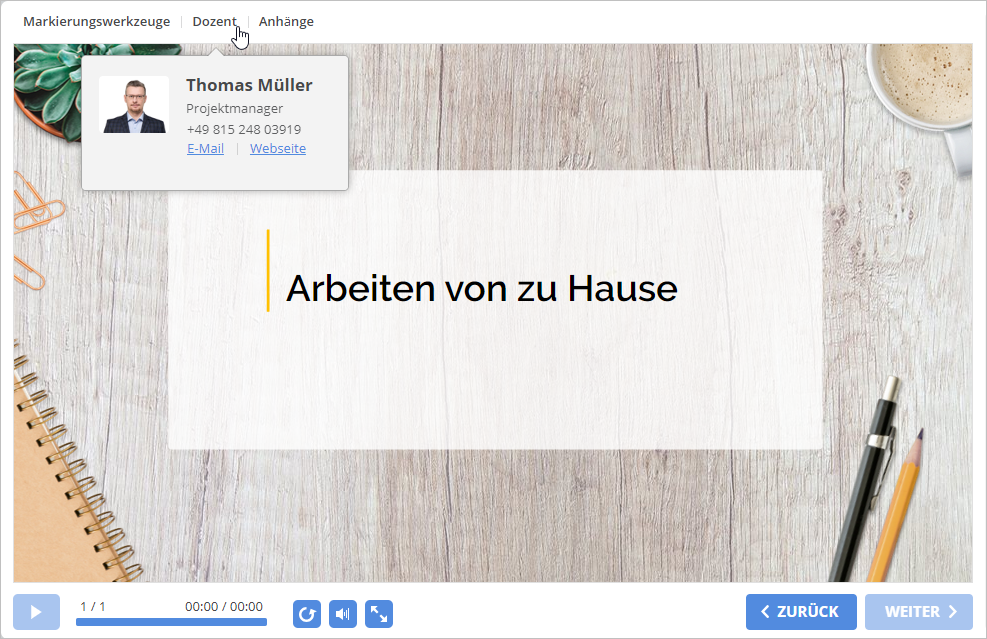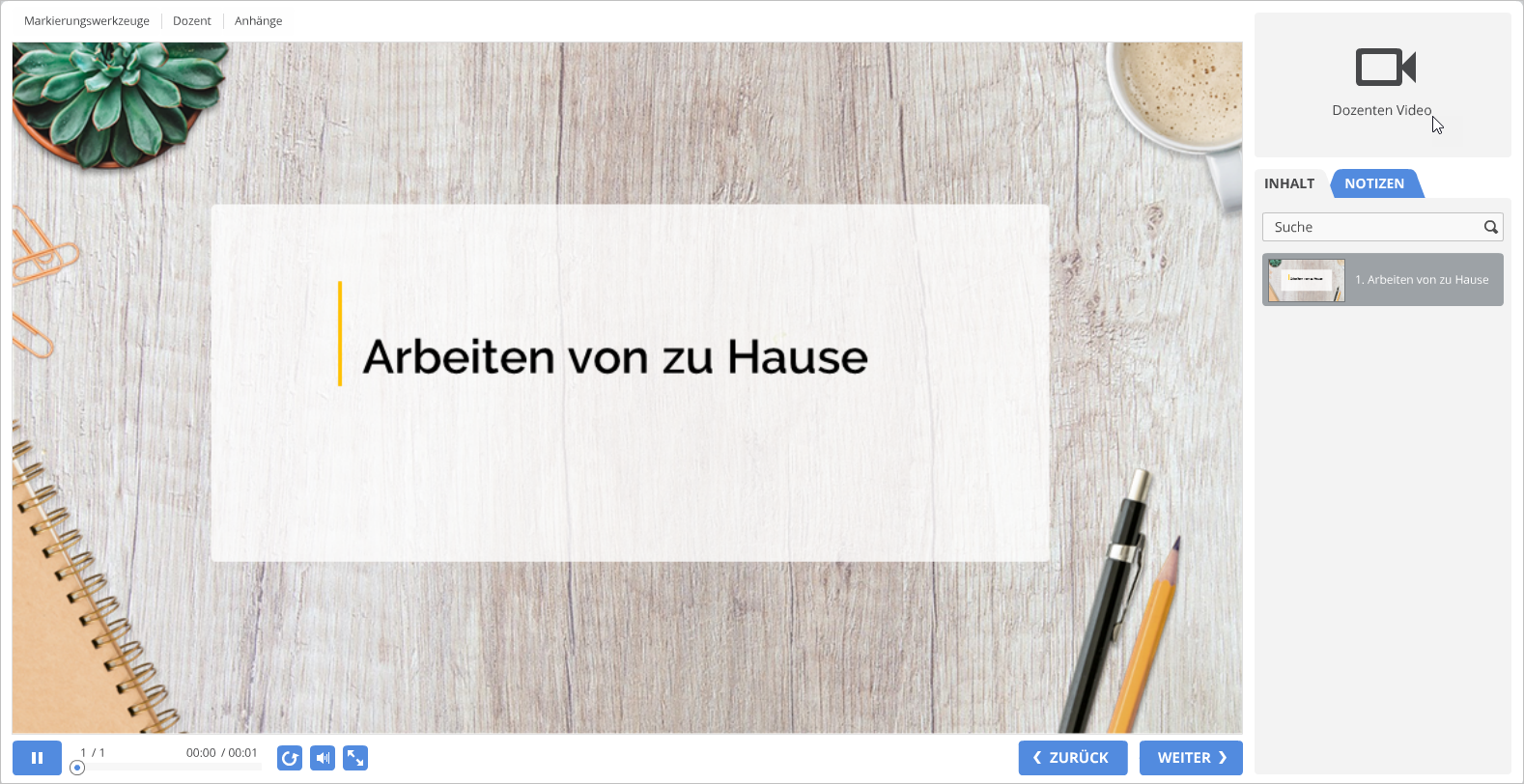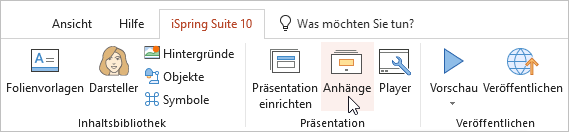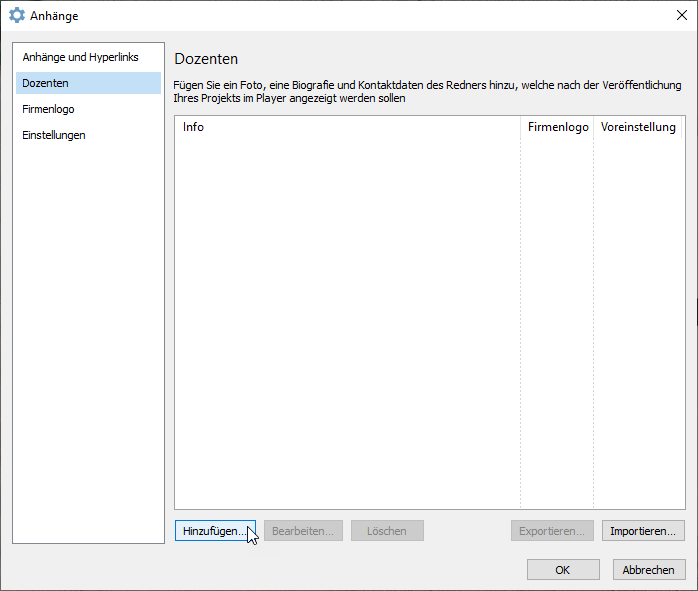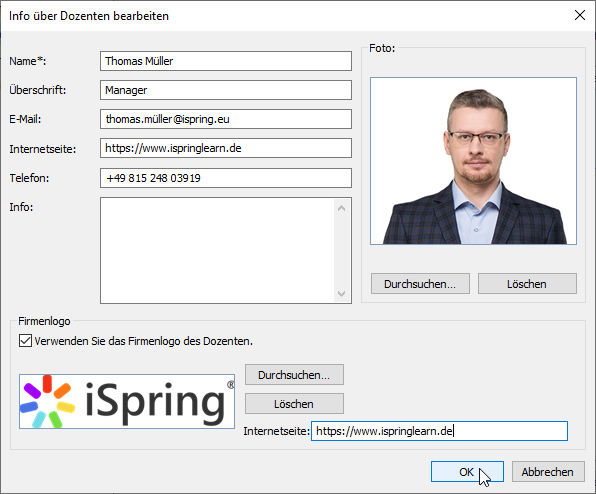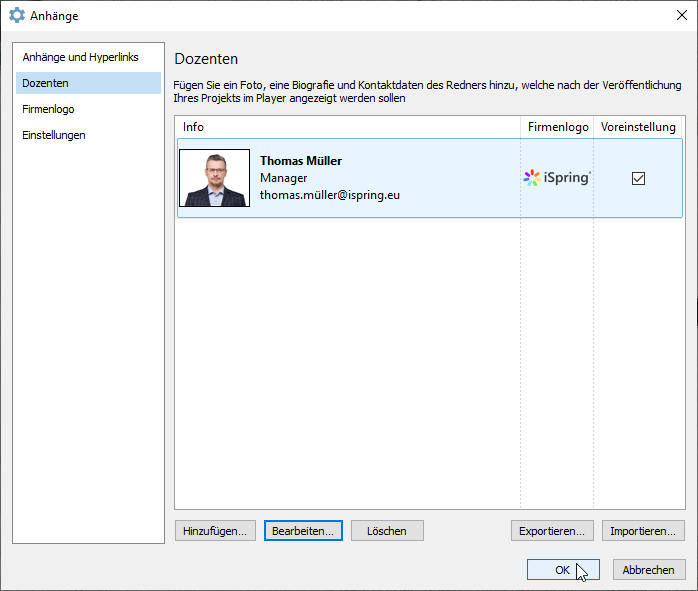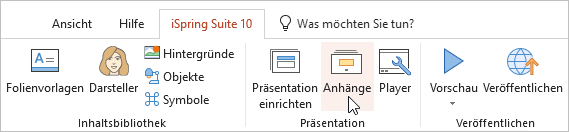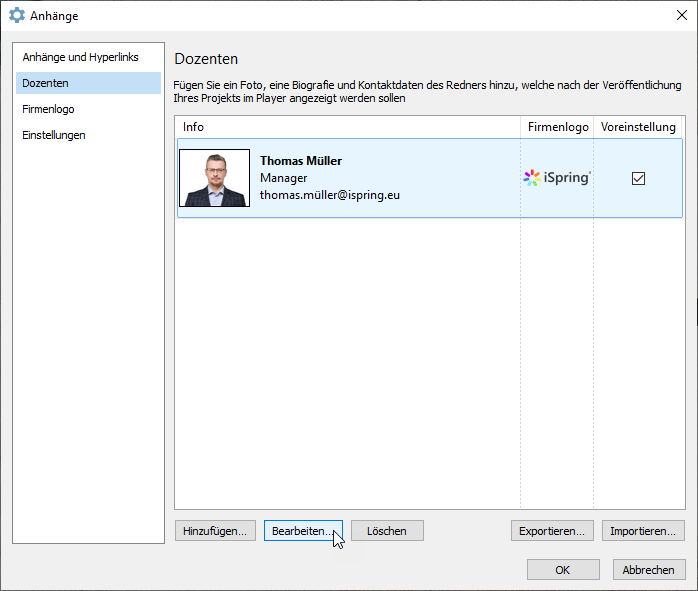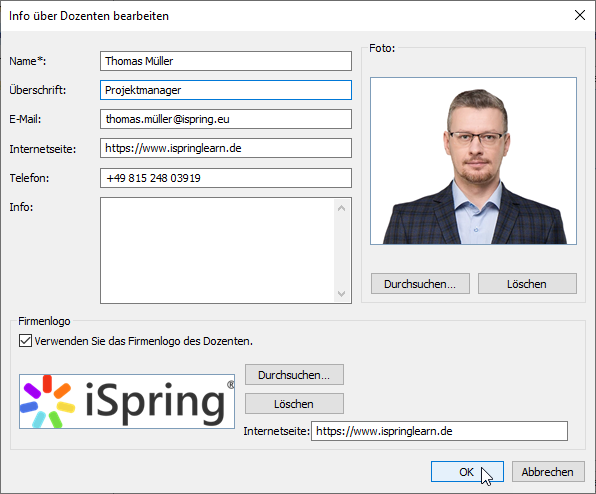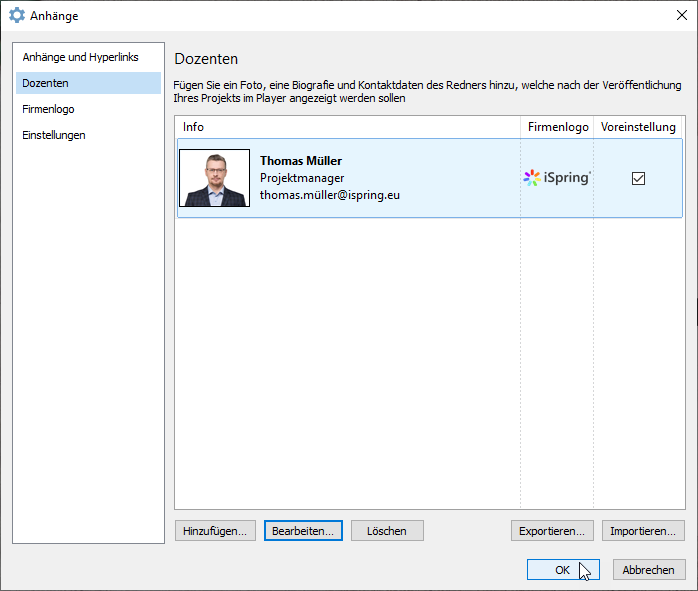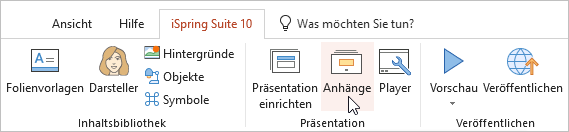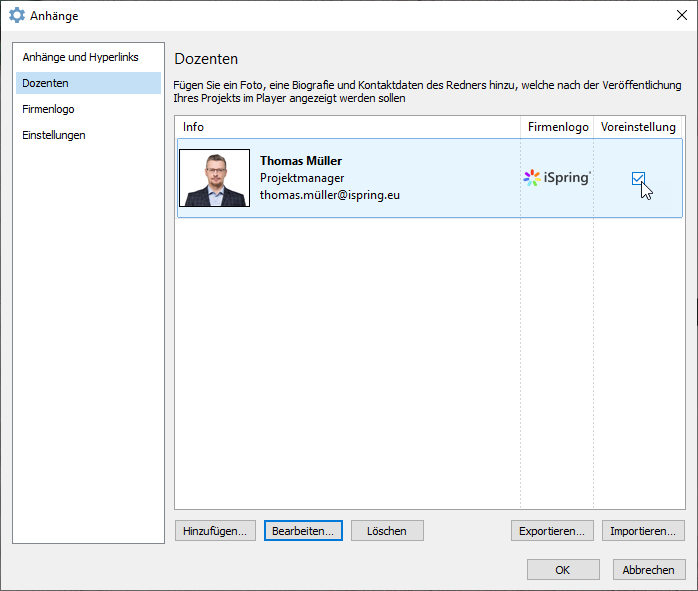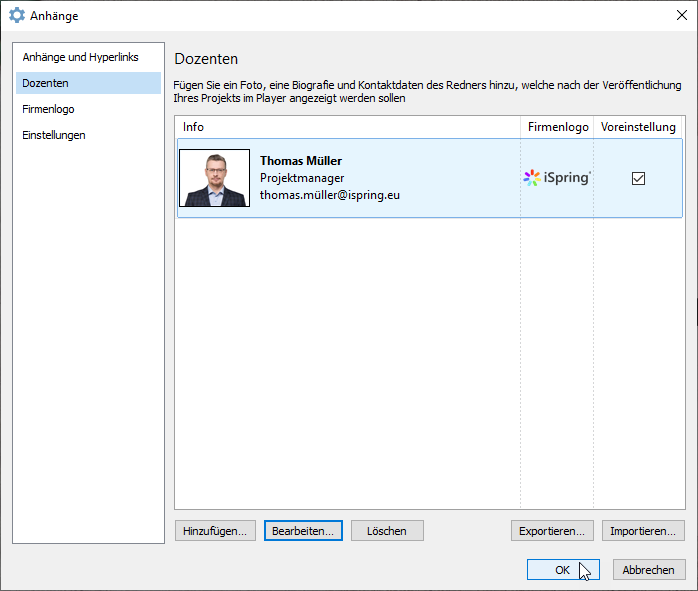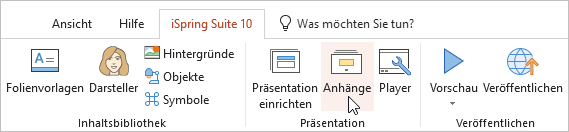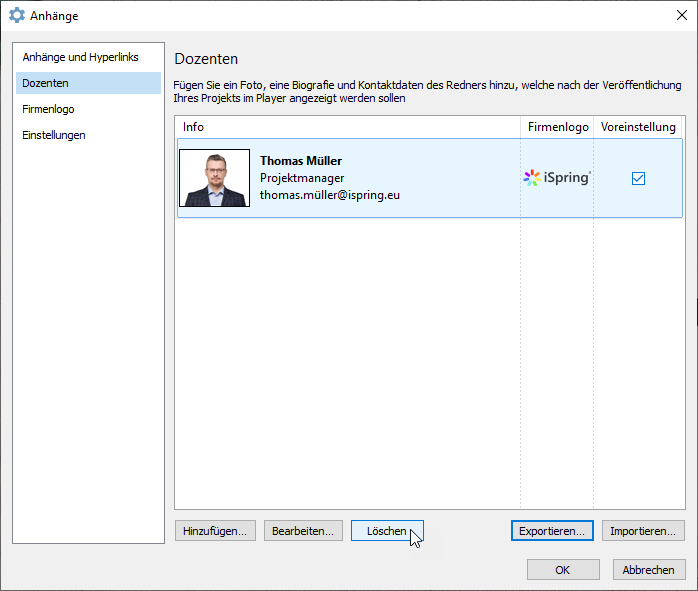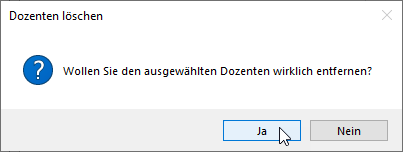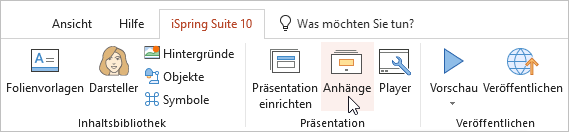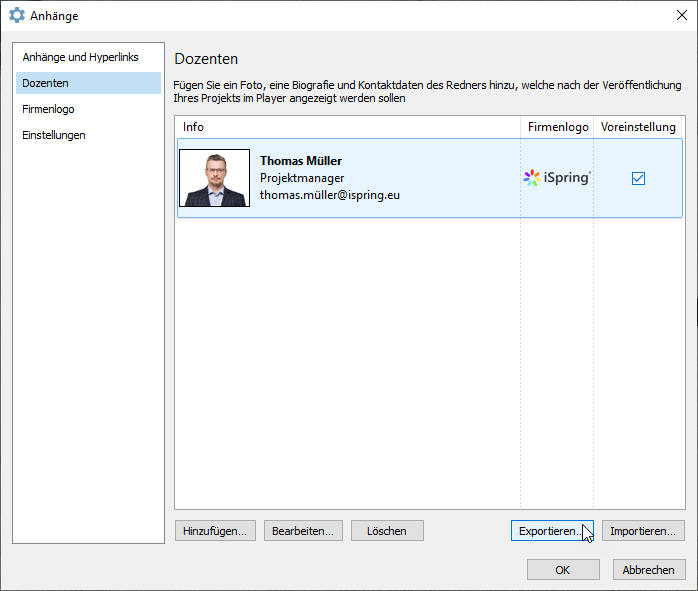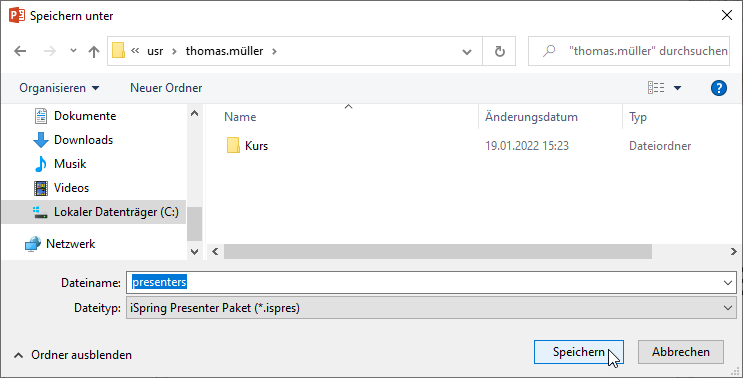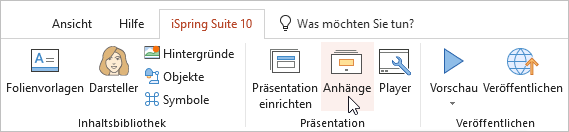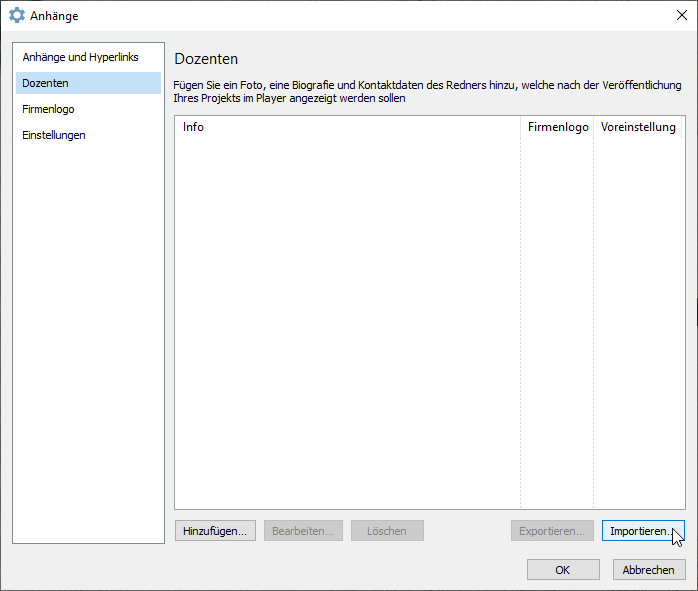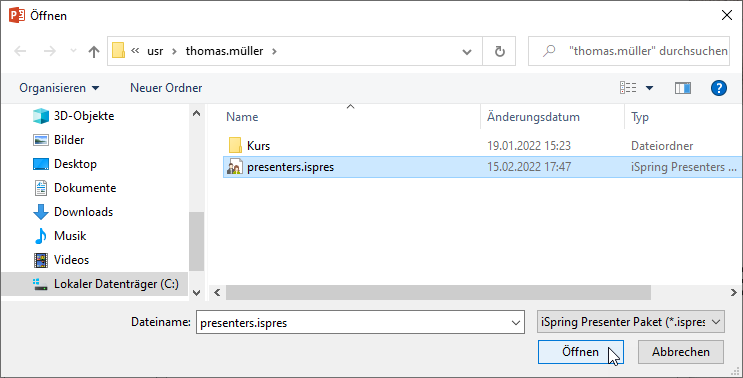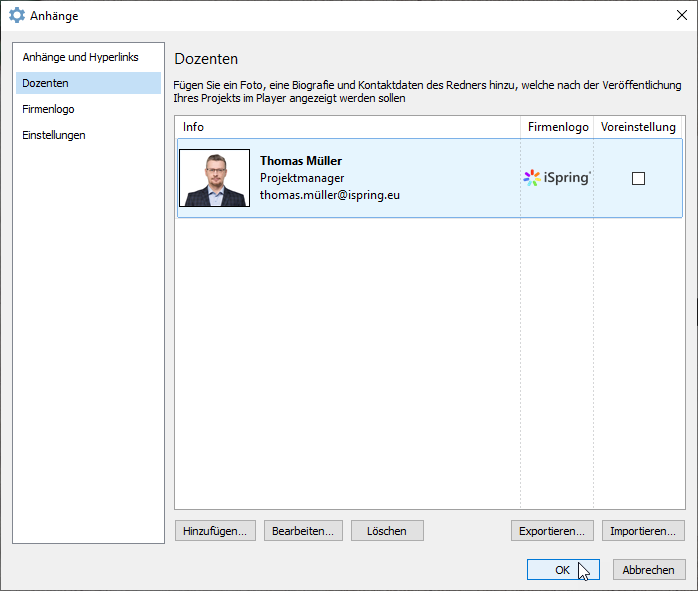Weisen Sie den Präsentationsfolien Dozenten zu – dies kann ein Dozent für den gesamten Kurs oder für jede Folie ein anderer Dozent sein.
Abhängig von den Player-Einstellungen befinden sich die Dozenteninformationen:
- auf der oberen Leiste
- auf der Seitenleiste
Einen Dozenten hinzufügen
So fügen Sie einen Dozenten hinzu:
- Klicken Sie in der Symbolleiste der iSpring Suite auf die Schaltfläche Anhänge.
- Wählen Sie im Fenster Anhänge die Registerkarte Dozenten und klicken Sie auf Hinzufügen.
- Fügen Sie die Informationen des Dozenten hinzu und klicken Sie auf OK.
- Der Dozent wurde der Liste hinzugefügt. Wählen Sie aus dieser Liste einen Dozenten für den gesamten Kurs oder für eine einzelne Folie.
- Klicken Sie abschließend im Fenster Anhänge auf auf OK.
Einen Dozenten bearbeiten
So bearbeiten Sie die Dozenteninformationen:
- Klicken Sie in der Symbolleiste der iSpring Suite auf die Schaltfläche Anhänge.
- Wählen Sie im Fenster Anhänge die Registerkarte Dozenten. Wählen Sie einen Dozenten aus und klicken Sie auf Bearbeiten.
- Ändern Sie im Fenster Info über Dozenten bearbeiten die Informationen des Dozenten und klicken Sie auf OK.
- Klicken Sie abschließend im Fenster Anhänge auf OK.
Einen Standarddozenten zuweisen
So weisen Sie einen Standarddozenten zu:
- Klicken Sie in der Symbolleiste der iSpring Suite auf die Schaltfläche Anhänge.
- Wählen Sie im Fenster Anhänge die Registerkarte Dozenten. Wählen Sie einen Dozenten aus und aktivieren Sie das Kontrollkästchen in der Spalte Standard.
- Klicken Sie abschließend auf OK.
- Der Standarddozent wird für alle danach hinzugefügten Präsentationsfolien angezeigt. Erfahren Sie im Artikel Zuweisen von Dozenten zu Folien, wie Sie Folien unterschiedliche Dozenten zuweisen.
Einen Dozenten löschen
So löschen Sie einen Dozenten:
- Klicken Sie in der Symbolleiste der iSpring Suite auf die Schaltfläche Anhänge.
- Wählen Sie im Fenster Anhänge die Registerkarte Dozenten. Wählen Sie einen Dozenten aus und klicken Sie auf Löschen. Sie können mehrere Dozenten auswählen, indem Sie die STRG- oder UMSCHALTTASTE gedrückt halten.
- Bestätigen Sie im angezeigten Fenster Ihre Auswahl und klicken Sie auf Ja.
Der Dozent wurde nun gelöscht.
Dozenten exportieren
Um die Informationen über Dozenten auf einen anderen PC zu übertragen oder eine Sicherungskopie zu erstellen, exportieren Sie alle Dozenten-bezogenen Daten in eine Datei.
- Klicken Sie in der Symbolleiste der iSpring Suite auf die Schaltfläche Anhänge.
- Wählen Sie im Fenster Anhänge die Registerkarte Dozenten. Wählen Sie einen Dozenten aus und klicken Sie auf Exportieren. Sie können mehrere Dozenten auswählen, indem Sie die STRG- oder UMSCHALTTASTE gedrückt halten.
- Speichern Sie die Datei mit der Erweiterung .ispres auf Ihrem Computer.
Dozenten importieren
So importieren Sie die Informationen zu Dozenten:
- Klicken Sie in der Symbolleiste der iSpring Suite auf die Schaltfläche Anhänge.
- Wählen Sie im Fenster Anhänge die Registerkarte Dozenten. Wählen Sie einen Dozenten aus und klicken Sie auf Importieren.
- Wählen Sie eine Datei mit der Erweiterung .ispres auf Ihrem Computer aus und klicken Sie auf Öffnen.
- Die Informationen zu Dozenten werden aus der Datei importiert. Klicken Sie auf OK, um die Änderungen zu speichern.
Die Informationen zu Dozenten werden in der Präsentation gespeichert und sind verfügbar, wenn Sie die Präsentation auf einen anderen PC übertragen oder per E-Mail senden.